Wenn Sie eine Sammlung digitaler Erinnerungen auf Ihrem iPhone haben, ist es jetzt an der Zeit, schöne Drucke zu erstellen, die Sie halten, aufhängen und teilen können. Vorbei sind die Zeiten, in denen Sie einen klobigen Computer und ein Kabel brauchten, um Fotoabzüge zu erstellen. Sie können Ihre Fotos ganz einfach direkt von Ihrem iPhone drucken. So drucken Sie Fotos von Ihrem iPhone mit Ihrem Heimdrucker.
Wie drucke ich von meinem iPhone aus?
Sie haben also einen Drucker und sind bereit, von Ihrem iPhone aus zu drucken, aber Sie haben keine Ahnung, wie das geht. AirPrint ist wahrscheinlich der einfachste Weg, um von Ihrem iPhone aus zu drucken, aber es ist nicht Ihre einzige Option. Hier sind einige Möglichkeiten, direkt von Ihrem iPhone aus zu drucken:
- Mit AirPrint von Ihrem iPhone drucken
- Verwenden Sie ein USB-Kabel, um Fotos auf Ihren Computer herunterzuladen
- Verwenden Sie eine iPhone-Fotodruck-App eines Drittanbieters
- Drucken Sie mit einem Minidrucker von Ihrem iPhone aus
 Drucken Sie Ihre besten Fotos aus, löschen Sie den Rest
Drucken Sie Ihre besten Fotos aus, löschen Sie den Rest Macht Sie die Suche nach guten Fotos zum Drucken verrückt? Zwillinge-Fotos löscht ähnliche Fotos und andere nutzlose Aufnahmen, sodass Sie nur die guten behalten können, die es wert sind, gedruckt zu werden.
Herunterladen im App StoreSo fügen Sie Ihrem iPhone einen Drucker hinzu
Unabhängig davon, ob Sie AirPrint oder eine andere App zum Drucken von Ihrem iPhone verwenden, der erste Schritt ist derselbe. Sie müssen den Drucker zu Ihrem iPhone hinzufügen. Alles, was Sie tun müssen, um Ihren Drucker zu Ihrem iPhone hinzuzufügen, ist sicherzustellen, dass sie mit demselben Wi-Fi-Netzwerk verbunden sind. Um herauszufinden, mit welchem Wi-Fi-Netzwerk Ihr Telefon verbunden ist, tippen Sie auf Einstellungen> Wi-Fi. Neben dem Netzwerk, mit dem Sie derzeit verbunden sind, wird ein Häkchen angezeigt.
Wie richte ich AirPrint auf meinem Drucker ein?
AirPrint ist bei weitem die einfachste Möglichkeit, von einem iPhone oder anderen iOS-Geräten aus zu drucken. In den meisten Fällen müssen Sie zum Einrichten von AirPrint auf Ihrem Drucker lediglich sicherstellen, dass er mit demselben Wi-Fi-Netzwerk wie Ihr iPhone verbunden ist. Manchmal müssen Sie die AirPrint-Funktion auf Ihrem Drucker aktivieren. Sie sollten in Ihrem Handbuch nach Anweisungen suchen, wie Sie dies mit Ihrem Druckermodell tun können.
Sie sind sich nicht sicher, ob Sie überhaupt einen AirPrint-fähigen Drucker haben? Apple führt eine Liste aller Druckermodelle, die AirPrint unterstützen.
So drucken Sie Bilder vom iPhone mit AirPrint
Sobald Ihr Drucker und Ihr iPhone mit demselben Wi-Fi-Netzwerk verbunden sind, ist das Drucken mit AirPrint ganz einfach. Befolgen Sie diese Anweisungen:
- Öffnen Sie das Foto oder Dokument, das Sie drucken möchten, auf Ihrem iPhone.
- Tippen Sie auf das Teilen-Symbol, das wie ein Aufwärtspfeil in einem Feld unten links auf Ihrem Bildschirm aussieht.
- Scrollen Sie durch die Optionen am unteren Rand des Bildschirms und tippen Sie auf Drucken.
- Tippen Sie auf Drucker auswählen und wählen Sie den gewünschten Drucker aus.
- Wählen Sie aus, wie viele Exemplare Sie drucken möchten, ob Sie Schwarzweiß oder Farbe möchten, und welches Papierformat Sie verwenden.
- Tippen Sie auf Drucken.
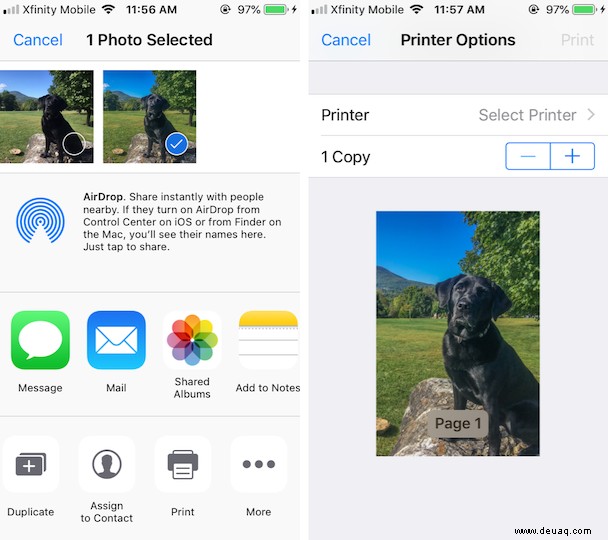
So drucken Sie vom iPhone ohne AirPrint
Selbst wenn der Drucker, den Sie verwenden möchten, nicht AirPrint-fähig ist, können Sie dennoch mit der App Ihres Druckers von Ihrem iPhone aus drucken. Sie müssen weiterhin sicherstellen, dass Ihr iPhone und der Drucker dasselbe Wi-Fi-Netzwerk verwenden. Alle Drucker-Apps funktionieren etwas anders, aber die grundlegenden Anweisungen sind gleich.
- Laden Sie die App herunter, die der Marke Ihres Druckers zugeordnet ist.
- Öffnen Sie die App. In den meisten Fällen beginnt es sofort mit der Suche nach Druckern im Netzwerk. Wenn dies nicht der Fall ist, können Sie Ihren Drucker in den Einstellungen hinzufügen.
- Gestatten Sie der Drucker-App den Zugriff auf Ihre Fotos und wählen Sie diejenigen aus, die Sie drucken möchten.
- Ändern Sie bei Bedarf die Druckeinstellungen und tippen Sie auf Drucken.
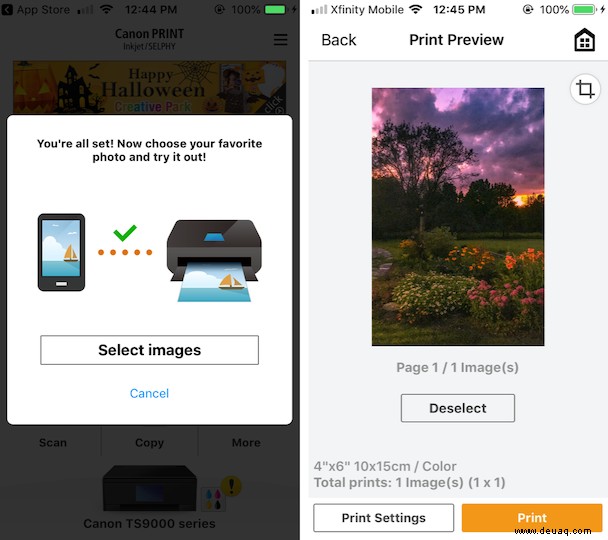
Kann ich über ein USB-Kabel von meinem iPhone aus drucken?
Sie können mit einem USB-Kabel nicht direkt von Ihrem iPhone drucken. iOS-Geräte, einschließlich iPhones, sind darauf ausgelegt, drahtlos mit AirPrint zu drucken. Wenn Sie keinen Zugang zu Wi-Fi haben oder keinen Wi-Fi-kompatiblen Drucker haben, besteht die einzige Problemumgehung darin, Ihr iPhone an einen Computer anzuschließen, Ihre Fotos herunterzuladen und ein USB-Kabel zum Drucken zu verwenden Fotos von Ihrem Computer.
So drucken Sie mit einem Minidrucker vom iPhone aus
Minidrucker sind winzige, tragbare Drucker, die über eine drahtlose oder Bluetooth-Verbindung funktionieren und es Ihnen ermöglichen, Fotos von fast überall aus zu drucken. Die Kleinsten passen direkt in Ihre Hosentasche und sind somit perfekt für unterwegs oder einfach nur zum Spaß. (Mini-Drucker sind normalerweise nicht auf herkömmliche Tintenpatronen angewiesen, sodass Sie sich keine Sorgen machen müssen, dass Tinte auf Ihre Kleidung gelangt.) Mini-Drucker sind batteriebetrieben und einfach zu bedienen. Der einzige Nachteil der meisten Minidrucker ist, dass die Fotoqualität nicht so hoch ist wie bei herkömmlichen Druckern.
Mini-Drucker verbinden sich je nach Modell über Bluetooth-Technologie, Wi-Fi oder AirPrint mit Ihrem iPhone. Die meisten von ihnen arbeiten mit Bluetooth und erfordern, dass Sie die Drucker-App als Schnittstelle installieren, um den Druck zu starten.
Drucken vom iPhone:Probleme und Fehlerbehebungen
Haben Sie Probleme beim Drucken von Ihrem iPhone und fragen sich, was Sie als Nächstes tun sollen? Die überwiegende Mehrheit der Probleme kann durch Lesen der Anleitung zur Fehlerbehebung im Handbuch Ihres Druckers gelöst werden. Bevor Sie anfangen, in Ihrem Schreibtisch nach dem Handbuch zu kramen, haben wir ein paar Tipps für Sie, die Sie ausprobieren können.
Warum verbindet sich mein iPhone nicht mit meinem Drucker?
Der offensichtlichste Grund, warum Ihr iPhone keine Verbindung zu Ihrem Drucker herstellt, ist, dass sie mit verschiedenen Wi-Fi-Netzwerken verbunden sind. Überprüfen Sie die Einstellungen auf Ihrem Drucker und Ihrem iPhone, um sicherzustellen, dass sie sich im selben Netzwerk befinden, bevor Sie fortfahren.
Wenn dies nicht das Problem zu sein scheint, befolgen Sie diese Schritte:
- Schalten Sie Ihren WLAN-Router aus, warten Sie 10 Sekunden und schalten Sie ihn wieder ein.
- Schalten Sie Ihren Drucker aus, warten Sie 10 Sekunden und schalten Sie ihn dann wieder ein.
- Aktualisieren Sie sowohl Ihren Drucker als auch Ihren Router mit der neuesten Firmware und Treibern des Herstellers.
- Aktualisieren Sie abschließend die Software auf Ihrem iPhone und versuchen Sie es erneut.
Warum funktioniert AirPrint nicht?
Wenn Sie sicher sind, dass Ihr Drucker AirPrint-kompatibel ist, aber nicht funktioniert, besteht die naheliegendste Lösung darin, sicherzustellen, dass sie mit demselben Wi-Fi-Netzwerk verbunden sind. Immer noch keine Verbindung? Probieren Sie diese Schritte aus:
- Stellen Sie sicher, dass sich Ihr Telefon nicht im Flugmodus befindet.
- Schalten Sie Ihr WLAN auf Ihrem Telefon aus und wieder ein.
- Stellen Sie sicher, dass Sie sich nicht in einem öffentlichen Netzwerk befinden. AirPrint erfordert Sicherheitsschutz, um zu funktionieren.
- Wenn Sie immer noch nicht weiterkommen, wenden Sie sich an den Apple Support.
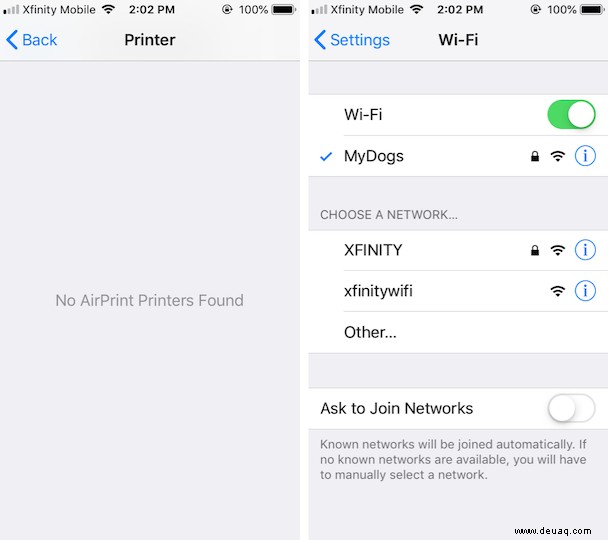
Wie bringe ich mein iPhone dazu, meinen Drucker zu erkennen?
Um AirPrint verwenden zu können, benötigen Sie ein iPhone 3GS oder höher und einen AirPrint-fähigen Drucker. Wenn Ihr Drucker AirPrint nicht unterstützt, wird Ihr Telefon ihn nicht erkennen, wenn Sie versuchen zu drucken. Wenn Sie sicher sind, dass Ihr Drucker AirPrint unterstützt, überprüfen Sie die Einstellungen Ihres Druckers, um sicherzustellen, dass AirPrint aktiviert ist.
Wenn Sie versuchen, mit einem Drucker zu drucken, der AirPrint nicht unterstützt, versuchen Sie, die App Ihres Druckers auf Ihrem iPhone zu löschen und neu zu installieren. Wenn das Problem weiterhin besteht, wenden Sie sich an den Apple Support oder die Support-Website für Ihren Drucker.
Mit AirPrint können Sie Fotos direkt von Ihrem iPhone auf den meisten drahtlosen Druckern drucken. Wenn Sie noch nie versucht haben, von Ihrem Telefon aus zu drucken, probieren Sie es aus. Sie werden überrascht sein, wie einfach es ist.